Kể từ phiên bản Windows 10 Insider Build 17704 trở đi bạn đã có thể dễ dàng xem số khung hình trên giây khi chơi game dễ dàng mà không cần cài thêm phần mềm benchmark.
Việc mua và lắp ráp các thiết bị phần cứng mắc tiền cho một chiếc máy PC để chơi game không phải lúc nào cũng giúp bạn có được trải nghiệm chơi game tốt nhất. Nếu bạn muốn “build” một chiếc máy tính để chơi game và muốn biết trò chơi bạn muốn chơi có thể chạy với tốc độ khung hình thế nào, thông thường bạn cần phải có một ứng dụng benchmarking . Tuy nhiên Microsoft đang cố gắng làm cho việc này dễ dàng hơn bằng cách tích hợp phần theo dõi hiệu suất của trò chơi này ngay trong Windows 10.
Ở bản Windows 10 Insider Build 17704, để xem hiệu suất của một game thế nào với cấu hình máy của bạn, đầu tiên bạn cần chạy game đó, sau đó hãy sử dụng tổ hợp phím tắt Win + G để bật thanh trò chơi (Game bar) lên. Thanh trò chơi ở bản build 17704 đã rất khác so với trước. Trên Game bar giờ đây còn hiển thị chỉ số FPS giúp bạn biết được tốc độ khung hình của game có thể chạy là bao nhiêu. Thanh này ngoài cung cấp cho bạn chỉ số FPS trung bình cho trò chơi, nó còn cho biết lượng CPU, GPU và RAM đang sử dụng.
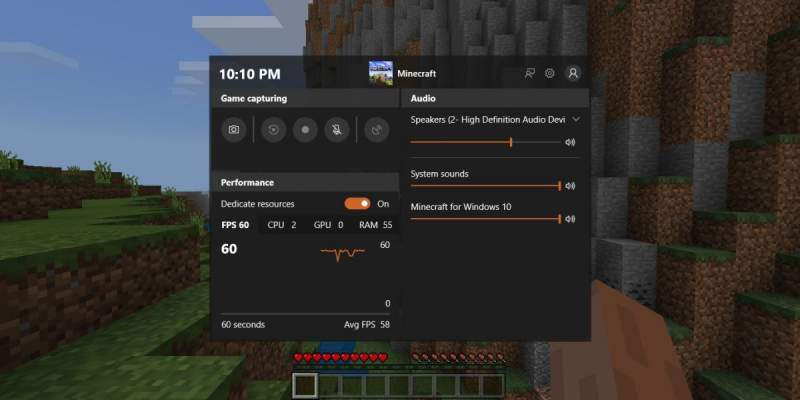
Tính năng này có vẻ vẫn còn ở giao đoạn beta, và việc bổ sung các tính năng mới này khiến cho thanh trò chơi giờ đây trở nên rất rối và che gần hết phân nửa màn hình game với nhiều tính năng như quay màn hình, chụp screenshot,… rất có thể trong các bản build sắp tới thanh game bar sẽ được làm lại “thon gọn” hơn nhằm tránh gây phiền hà lúc chơi game. Nhưng dù gì đi nữa thì bổ sung thông số này cũng rất đáng giá khi chơi game.
Theo addictivetips
